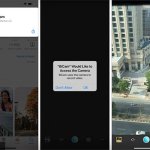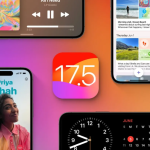Ένα από τα πιο ενοχλητικά πράγματα σχετικά με το να κουβαλάς ένα τηλέφωνο στην τσέπη σου είναι οι ανεπιθύμητες τηλεφωνικές κλήσεις. Είτε πρόκειται για ανεπιθύμητες κλήσεις είτε για κάποιον με τον οποίο δεν θέλετε να μιλήσετε πλέον, θα σας δείξουμε πώς να τις αποκλείσετε στο Android. Οι συσκευές Android διαφέρουν λίγο, επομένως οι μέθοδοι σε αυτόν τον οδηγό ενδέχεται να μην λειτουργούν για κάθε περίπτωση. Θα δείξουμε με ένα τηλέφωνο Samsung Galaxy και ένα ακουστικό Google Pixel. Εάν δεν έχετε ένα από αυτά, θα πρέπει να μπορείτε να ακολουθήσετε χαλαρά και να ολοκληρώσετε τη δουλειά.
Πώς να αποκλείσετε αριθμούς στο Android
Τα τηλέφωνα Google Pixel είναι προεγκατεστημένα με την εφαρμογή “Τηλέφωνο από την Google”. Αυτή η εφαρμογή μπορεί να εγκατασταθεί σε ορισμένες συσκευές που δεν είναι Pixel, αλλά δεν λειτουργούν όλες οι λειτουργίες. Αρχικά, ανοίξτε την εφαρμογή Τηλέφωνο και μεταβείτε στην καρτέλα “Πρόσφατα”. Από εδώ, επιλέξτε μια καταχώριση για να δείτε περισσότερες επιλογές και πατήστε το κουμπί “Ιστορικό”. Από εκεί, πατήστε το εικονίδιο μενού με τις τρεις κουκκίδες επάνω δεξιά και επιλέξτε “Αποκλεισμός”. Θα εμφανιστεί ένα αναδυόμενο παράθυρο. Μπορείτε να επιλέξετε να αναφέρετε επίσης τον αριθμό ως ανεπιθύμητο, επιλέγοντας το πλαίσιο προτού επιβεβαιώσετε ότι θέλετε να αποκλείσετε τον αριθμό τηλεφώνου πατώντας το κουμπί “Αποκλεισμός”. Αυτό είναι το μόνο που υπάρχει! Οι αποκλεισμένοι αριθμοί βρίσκονται στις Ρυθμίσεις της εφαρμογής Τηλέφωνο στην ενότητα “Αποκλεισμένοι αριθμοί”. Μπορείτε να τα ξεμπλοκάρετε από εκεί.
Πώς να αποκλείσετε τις ανεπιθύμητες κλήσεις στο Android
Είτε έχετε Google Pixel, Samsung Galaxy ή άλλη συσκευή Android, μπορείτε να αποκλείσετε κλήσεις ανεπιθύμητης αλληλογραφίας. Θα σας δείξουμε πώς λειτουργεί με την εφαρμογή “Phone by Google” και την προεπιλεγμένη εφαρμογή Phone της Samsung.
Αποκλεισμός ανεπιθύμητων κλήσεων με το Google Phone
Θα μεταβούμε στην ενότητα “Αναγνωριστικό καλούντος και ανεπιθύμητα μηνύματα” των ρυθμίσεων για να αποκλείσουμε τις ανεπιθύμητες κλήσεις στην εφαρμογή “Τηλέφωνο από την Google”. Αρχικά, ανοίξτε την εφαρμογή και πατήστε το εικονίδιο μενού με τις τρεις κουκκίδες στη γραμμή αναζήτησης. Επιλέξτε “Ρυθμίσεις” από το μενού και, στη συνέχεια, μεταβείτε στο “Αναγνωριστικό καλούντος και ανεπιθύμητα μηνύματα”. Οι συσκευές που δεν είναι Pixel που χρησιμοποιούν την εφαρμογή Phone by Google θα έχουν απλώς την επιλογή “Φιλτράρισμα ανεπιθύμητων κλήσεων”. Ωστόσο, οι συσκευές Google Pixel έχουν πρόσβαση σε μια λειτουργία που ονομάζεται “Call Screen”. Μπορείτε να αποκτήσετε πρόσβαση σε αυτό από την εφαρμογή Τηλέφωνο στις Ρυθμίσεις > Οθόνη κλήσης. Εδώ, μπορείτε να επιλέξετε πώς να χειρίζεστε τις ανεπιθύμητες κλήσεις.
Αποκλεισμός ανεπιθύμητων κλήσεων με το τηλέφωνο Samsung
Τα τηλέφωνα Samsung Galaxy περιλαμβάνουν μια προεπιλεγμένη εφαρμογή “Τηλέφωνο” με επιλογή αποκλεισμού ανεπιθύμητων κλήσεων. Αρχικά, ανοίξτε την εφαρμογή και πατήστε το εικονίδιο μενού με τις τρεις κουκκίδες επάνω δεξιά. Επιλέξτε “Ρυθμίσεις” από το αναπτυσσόμενο μενού. Μεταβείτε στην ενότητα “Αναγνώριση καλούντος και προστασία από ανεπιθύμητα μηνύματα”. Ενεργοποιήστε το στο επάνω μέρος της οθόνης και, στη συνέχεια, επιλέξτε “Αποκλεισμός ανεπιθύμητων και απάτης κλήσεων”. Αφού κάνετε εναλλαγή στο πρώτο, θα μπορείτε να επιλέξετε μεταξύ “Αποκλεισμός όλων των ανεπιθύμητων και απάτης κλήσεων” ή “Αποκλεισμός μόνο κλήσεων απάτης υψηλού κινδύνου”. Αυτό είναι το μόνο που υπάρχει για τον αποκλεισμό κλήσεων ανεπιθύμητης αλληλογραφίας στο Android. Εάν η συσκευή σας δεν διαθέτει μία από αυτές τις εφαρμογές τηλεφώνου, θα πρέπει να μπορείτε να βρείτε μια παρόμοια επιλογή.
Πώς να αποκλείσετε τις κλήσεις σε τηλέφωνα Samsung Galaxy
Ανοίξτε την προεπιλεγμένη εφαρμογή τηλεφώνου που ήταν προεγκατεστημένη στο τηλέφωνό σας Samsung. Βεβαιωθείτε ότι βρίσκεστε στην καρτέλα “Πρόσφατα” και πατήστε το εικονίδιο μενού με τις τρεις κουκκίδες στην επάνω δεξιά γωνία. Επιλέξτε “Ρυθμίσεις” από το αναπτυσσόμενο μενού. Στο επάνω μέρος, πατήστε “Αποκλεισμός αριθμών”. Εδώ, μπορείτε να αλλάξετε έναν διακόπτη στην αυτόματη “Αποκλεισμός άγνωστων καλούντων”. Επίσης, μπορείτε να προσθέσετε μη αυτόματα αριθμούς τηλεφώνου για αποκλεισμό ή να επιλέξετε από τα “Πρόσφατα” και τις “Επαφές”. Όταν εισάγετε έναν αριθμό με μη αυτόματο τρόπο, πατήστε το κουμπί + για να τον προσθέσετε. Επιλέγοντας μεταξύ “Πρόσφατα” ή “Επαφές” θα προστεθούν αμέσως στη λίστα, η οποία μπορεί να δει και σε αυτήν την οθόνη. Αυτό είναι το μόνο που υπάρχει! Μπορείτε απλώς να πατήσετε το κόκκινο εικονίδιο μείον για να σταματήσετε να μπλοκάρετε έναν αριθμό.
Πώς να καταλάβετε εάν κάποιος απέκλεισε τον αριθμό σας στο Android
Δεν υπάρχει οριστικός τρόπος να γνωρίζετε εάν κάποιος έχει μπλοκάρει τον αριθμό τηλεφώνου σας — δεν θα ειδοποιηθείτε — αλλά υπάρχουν ορισμένες ενδείξεις που πρέπει να αναζητήσετε και που μπορεί να υποδηλώνουν ότι συνέβη.
Πρώτον, εάν οι κλήσεις σας πηγαίνουν πάντα κατευθείαν στον αυτόματο τηλεφωνητή ή χτυπούν μόνο μία φορά πριν μεταβείτε στον αυτόματο τηλεφωνητή, μπορεί να είναι σημάδι αποκλεισμού. Μια τυπική κλήση θα χτυπήσει περισσότερες από μία φορές. Ωστόσο, ο παραλήπτης μπορεί απλώς να έχει απενεργοποιήσει το τηλέφωνό του ή να το έχει βάλει σε λειτουργία Μην ενοχλείτε.
Μπορείτε επίσης να προσπαθήσετε να αφήσετε ένα μήνυμα και να δείτε αν θα επικοινωνήσουν μαζί σας. Εάν ο αριθμός σας έχει αποκλειστεί, δεν θα λάβουν τον αυτόματο τηλεφωνητή. Και πάλι, αυτός δεν είναι ένας σίγουρος τρόπος για να μάθετε εάν έχετε αποκλειστεί. Μπορεί απλώς να αργούν να ανταποκριθούν.
Καλώς ή κακώς, θα πρέπει να το καταλάβετε μόνοι σας ή να ζητήσετε από φίλους και συγγενείς να κάνουν αναγνώριση για εσάς. Εάν υποψιάζεστε ότι έχετε μπλοκαριστεί, είναι καλύτερο να σεβαστείτε τις επιθυμίες τους.